Cách chuyển ảnh thành PDF đơn giản, nhanh chóng
Mục lục nội dung
Hiện nay có rất nhiều công cụ trực tuyến, các phần mềm, ứng dụng hỗ trợ bạn chuyển ảnh thành PDF nhanh chóng và dễ dàng. Nếu bạn chưa biết lựa chọn công cụ, ứng dụng nào để chuyển ảnh thành PDF tốt nhất và nhanh nhất, vậy mời bạn cùng tham khảo các cách chuyển ảnh thành PDF đơn giản, nhanh chóng mà PDF.vn chia sẻ với bạn dưới đây nhé.
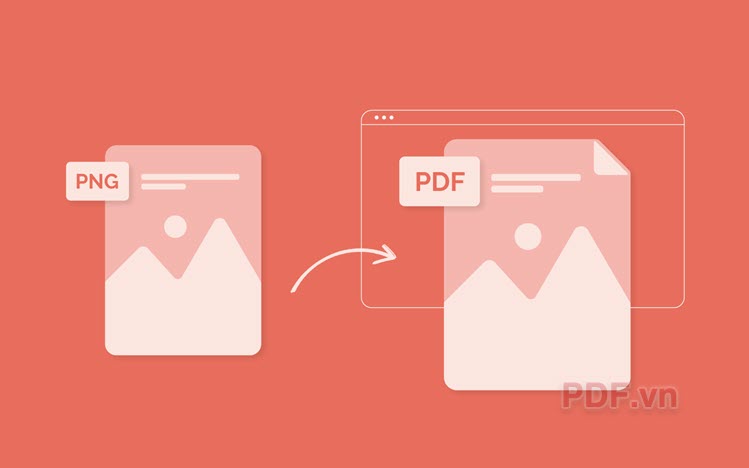
1. Cách chuyển ảnh thành PDF trực tuyến đơn giản, nhanh chóng
Hiện nay có rất nhiều trang web hỗ trợ chuyển ảnh thành PDF trực tuyến nhanh chóng và đơn giản. Dưới đây là cách chuyển ảnh thành PDF trực tuyến sử dụng PDF24 Tools hoàn toàn miễn phí.
Bước 1: Truy cập trang chuyển hình ảnh thành PDF của PDF24 Tools https://tools.pdf24.org/vi/hinh-anh-sang-pdf
Bước 2: Kéo thả hình ảnh cần chuyển vào vùng chọn của web, hoăc bạn nhấn chọn Chọn các tệp. PDF24 hỗ trợ các định dạng tệp hình ảnh như JPG, PNG, GIF và TIFF.
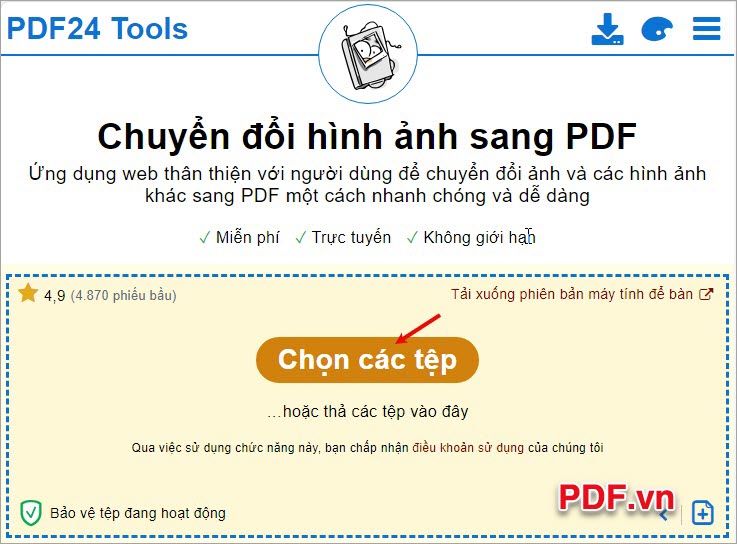
Xuất hiện cửa sổ Open, bạn tìm đến hình ảnh cần chuyển sang PDF, chọn hình ảnh và nhấn Open để tải ảnh lên web.
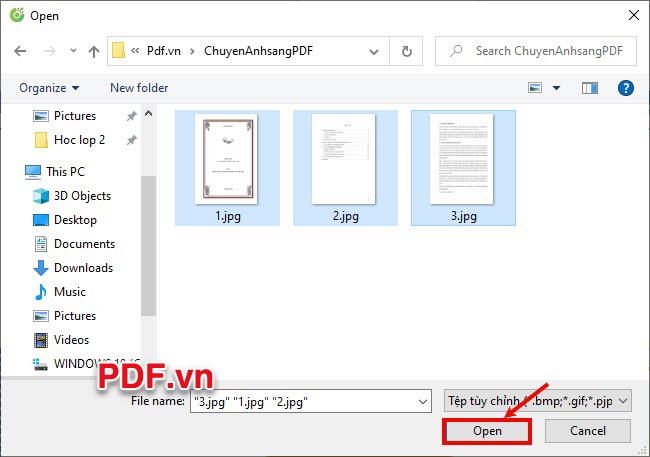
Bước 3: Hình ảnh sẽ được xử lý và hiển thị, để thêm nhiều hình ảnh bạn chọn biểu tượng thêm tệp và chọn hình ảnh muốn thêm.
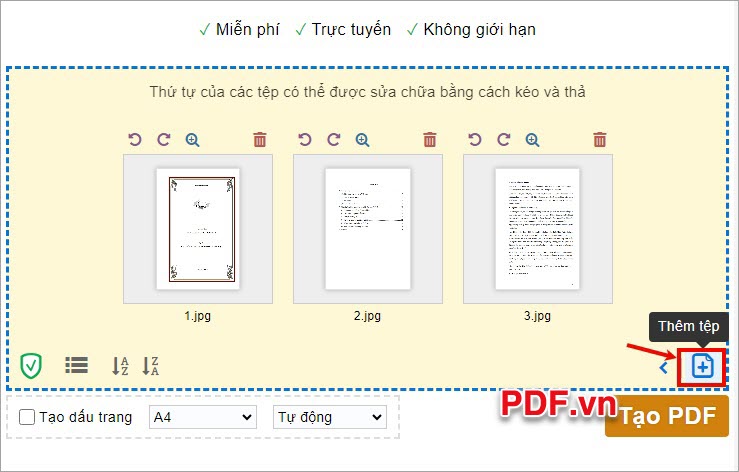
Bước 4: Thực hiện một số tùy chỉnh.
(1) Bạn có thể xem các hình ảnh theo dạng danh sách hoặc dạng lưới, sắp xếp hình ảnh theo tên.
(2)Thay đổi thứ tự các hình ảnh bằng cách kéo và thả đến vị trí mong muốn.
(3) Sử dụng các biểu tượng xoay trái, xoay phải, phóng to hay xóa ảnh ở ngay phía trên mỗi hình ảnh để thực hiện những hành động mà bạn muốn.
(4) Tạo dấu trang.
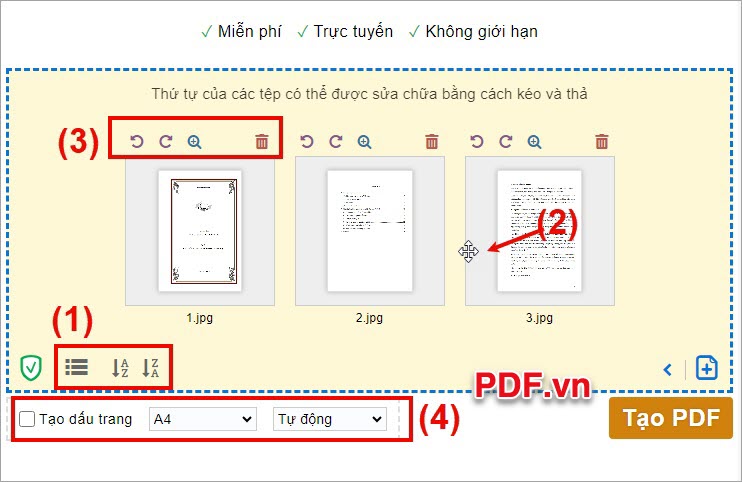
Bước 5: Sau khi bạn đã chỉnh sửa xong, bạn chọn Tạo PDF để PDF24 tự động xử lý và chuyển ảnh thành PDF.
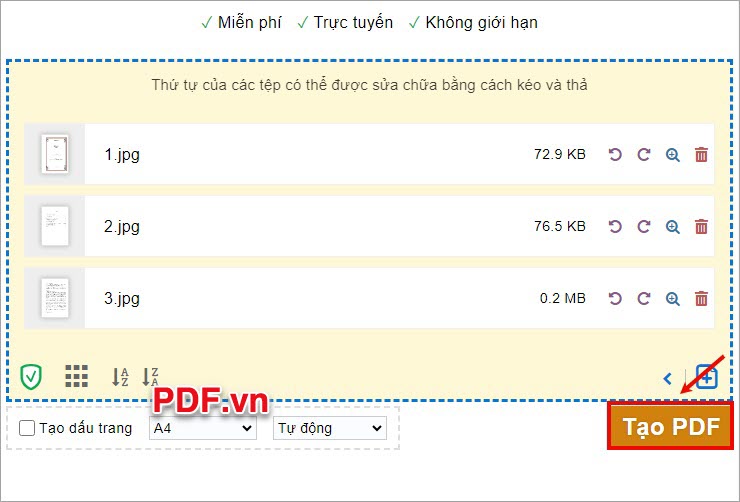
Bước 6: Nhấn chọn Tải xuống để lưu file PDF sau khi đã được chuyển từ hình ảnh thành công về máy.
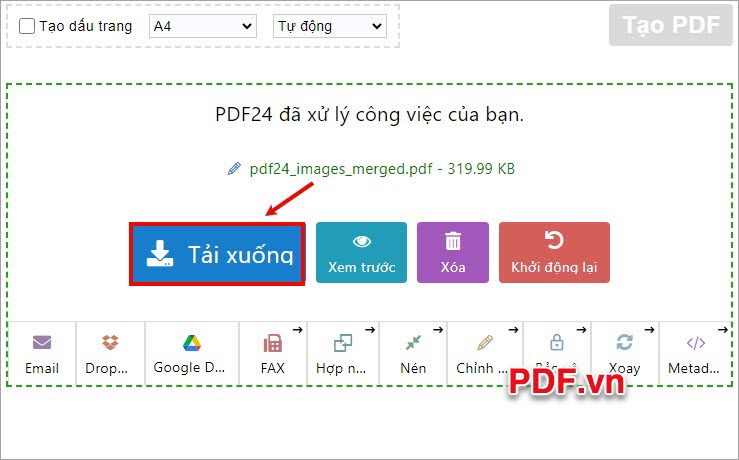
2. Cách chuyển ảnh thành PDF sử dụng Microsoft Word
Microsoft Word ngoài giúp bạn soạn thảo văn bản thì bạn có thể sử dụng nó để chuyển ảnh thành PDF đơn giản, nhanh chóng. Bạn thực hiện như sau:
Bước 1: Mở một file Word mới trên máy tính của bạn, trên giao diện Word bạn chọn thẻ Insert → Pictures.
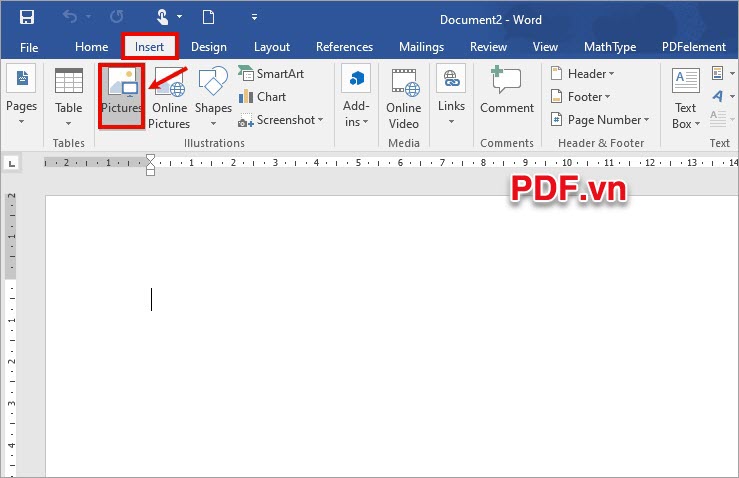
Bước 2: Xuất hiện cửa sổ Insert Pictures, bạn tìm đến file chứa hình ảnh cần chuyển thành PDF và chọn 1 hoặc nhiều ảnh cần chuyển sau đó nhấn Insert.
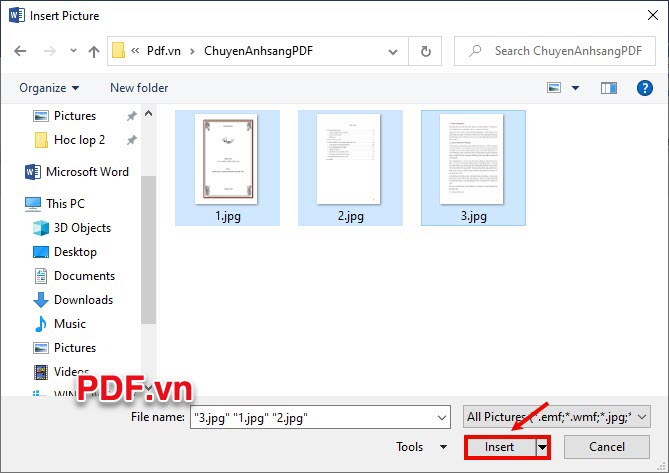
Bước 3: Sau khi đã thêm ảnh trên Word, bạn cũng có thể căn chỉnh cho hình ảnh bằng cách chọn hình ảnh xuất hiện thẻ Format và thực hiện định dạng, căn chỉnh cho hình ảnh, di chuyển vị trí cho từng hình ảnh bằng cách nhấn giữ hình ảnh và kéo đến vị trí mong muốn.
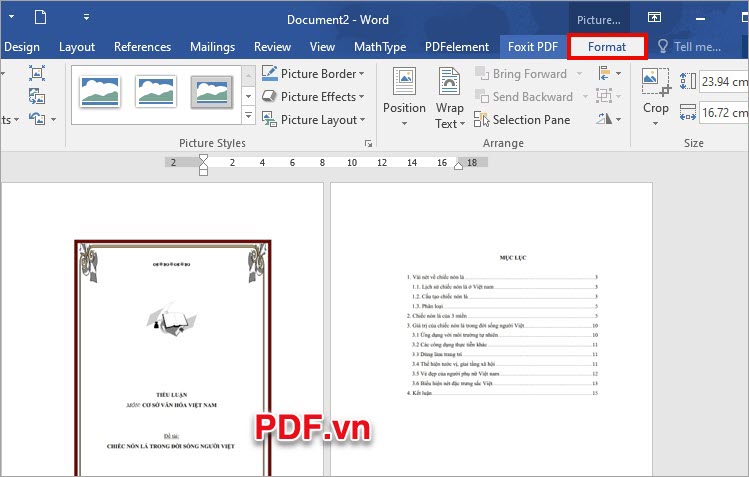
Bước 4: Nhấn tổ hợp Ctrl+S hoặc chọn File -> Save, xuất hiện cửa sổ Save As bạn chọn đường dẫn đến thư mục muốn lưu file PDF, đổi tên file trong phần File name, trong phần Save as type bạn chọn PDF(*.pdf). Cuối cùng nhấn Save. Như vậy bạn đã thực hiện chuyển ảnh thành PDF đơn giản, nhanh chóng.
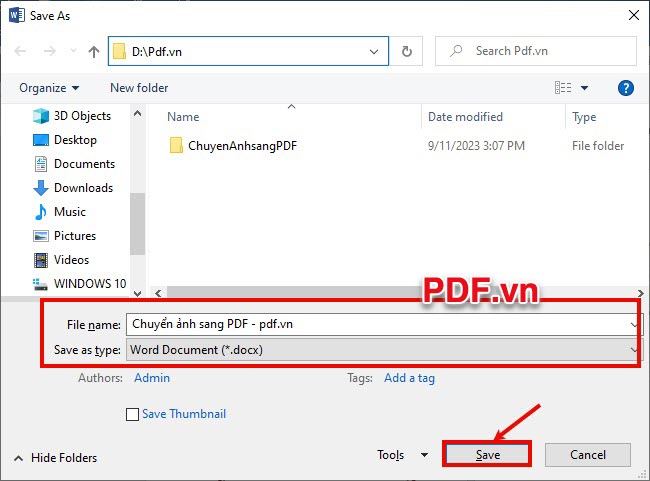
3. Cách chuyển ảnh thành PDF sử dụng Photos trên Windows 10
Ứng dụng Photos trên Windows 10 không chỉ giúp bạn xem hình ảnh trên máy tính mà nó còn hỗ trợ chỉnh sửa chuyển đổi hình ảnh thành định dạng khác một cách nhanh chóng. Nếu bạn sử dụng Windows 10 thì Photos cũng là cách chuyển ảnh thành PDF đơn giản, nhanh chóng mà bạn nên lựa chọn.
Bước 1: Trong phần tìm kiếm bạn nhập Photos, nhấn chọn vào ứng dụng Photos để mở trình xem ảnh Photos của Windows 10.
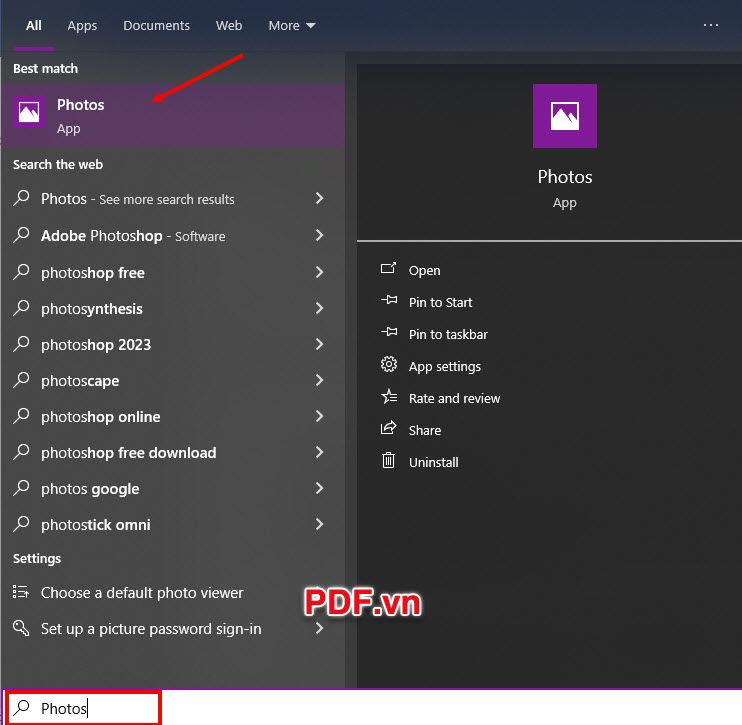
Bước 2: Trên giao diện của Photos bạn chọn Import, tại đây bạn có hai lựa chọn.
- From a folder: Từ thư mục
- From a USB device: Từ thiết bị USB
Vì hình ảnh cần chuyển trong ổ D nên sẽ chọn From a folder.
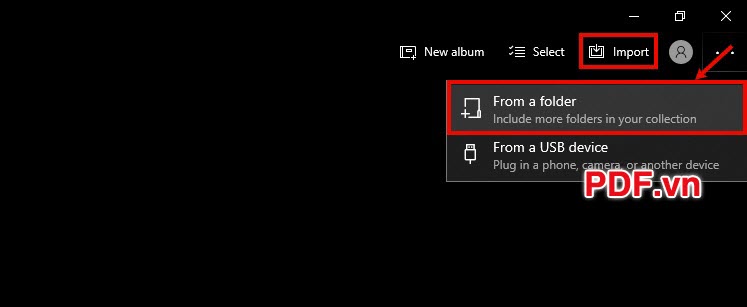
Bước 3: Xuất hiện Select Folder bạn chọn thư mục chứa hình ảnh cần chuyển sang PDF, và chọn Add this folder to Pictures.
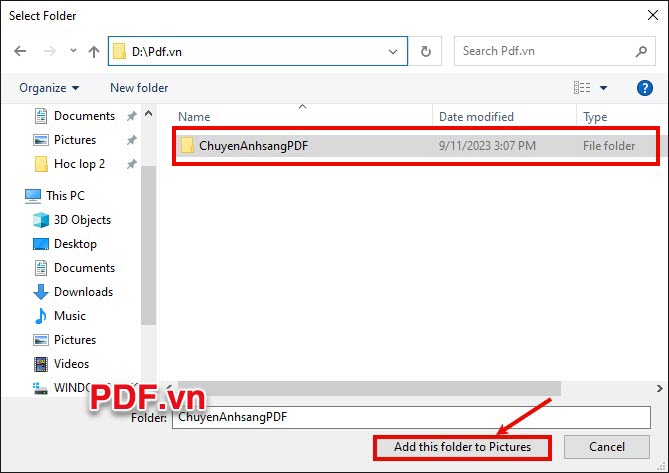
Bước 4: Chọn Select.
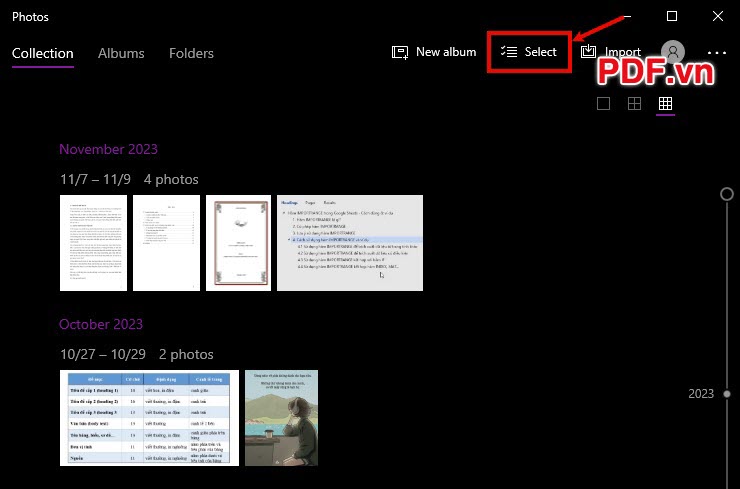
Bước 5: Chọn những hình ảnh mà bạn muốn chuyển sang PDF, và chọn biểu tượng Print hoặc tổ hợp phím Ctrl+P.
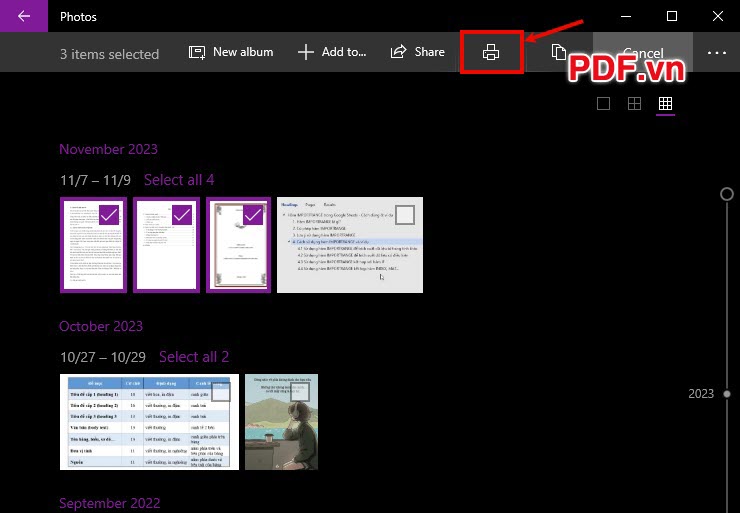
Bước 6: Xuất hiện cửa sổ Print, trong phần Printer bạn lựa chọn máy in của phần mềm mà bạn đang sử dụng trên máy, có thể chọn Microsoft Print to PDF, sau đó tùy chỉnh trong các phần dưới và chọn Print.
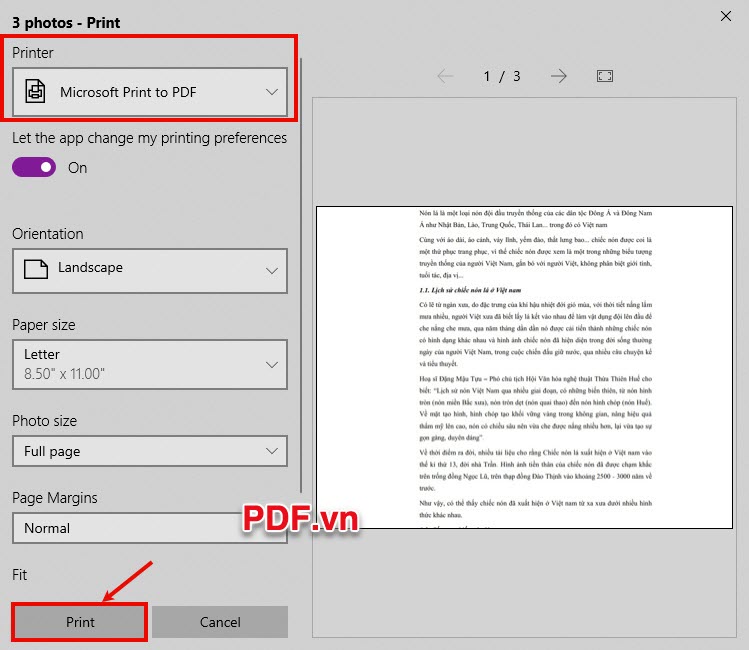
Xuất hiện cửa sổ Save Print Output As, bạn chọn đến thư mục để lưu file PDF và chọn Save.
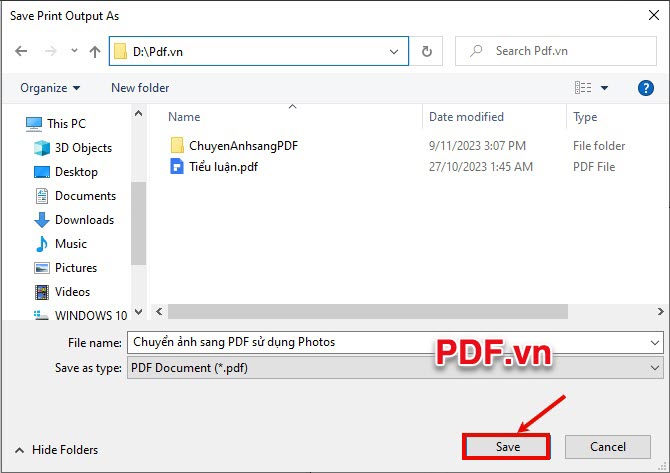
Như vậy bạn đã chuyển hình ảnh thành PDF đơn giản, nhanh chóng với Photos.
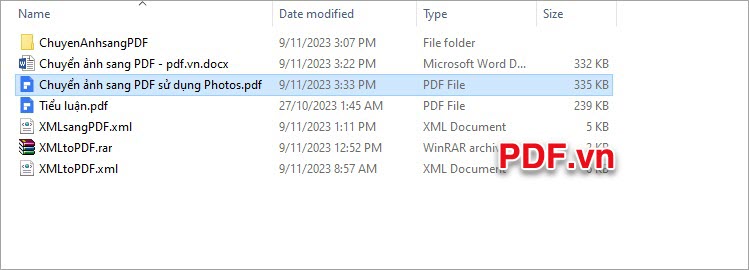
Trên đây PDF.vn đã chia sẻ với bạn cách chuyển ảnh thành PDF đơn giản, nhanh chóng với công cụ trực tuyến PDF24 Tools, sử dụng ứng dụng Microsoft Word, trình xem ảnh Photos của Windows 10. Bạn có thể lựa chọn cách chuyển đổi đơn giản nhất để thực hiện chuyển hình ảnh thành PDF nhanh chóng. Cảm ơn bạn đã quan tâm và theo dõi bài viết này.




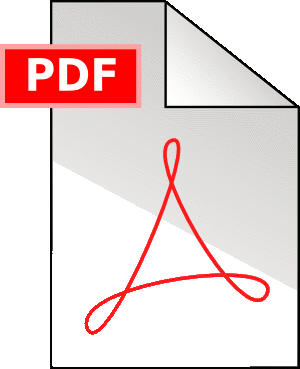


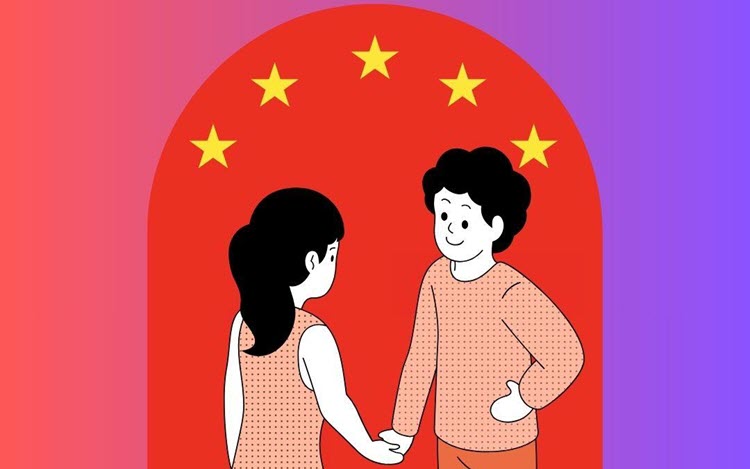


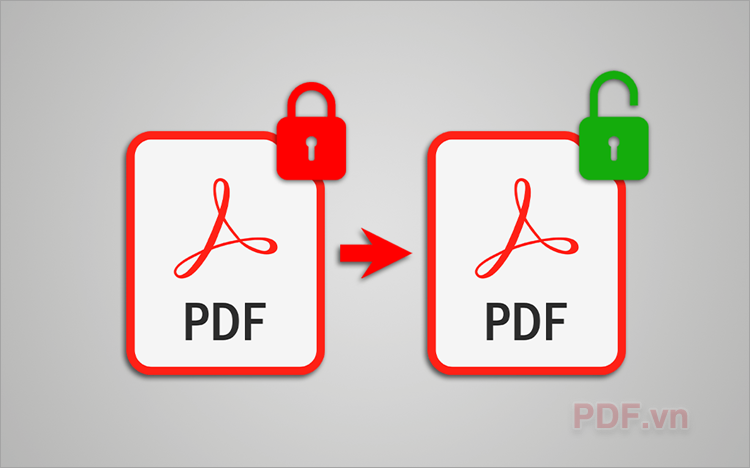
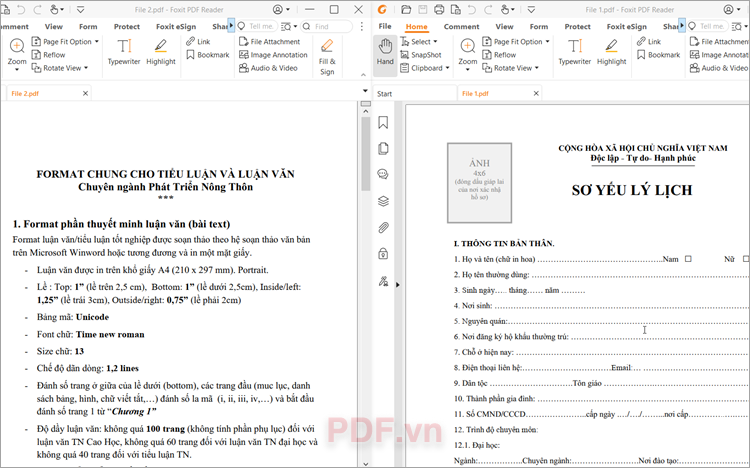














Viết bình luận